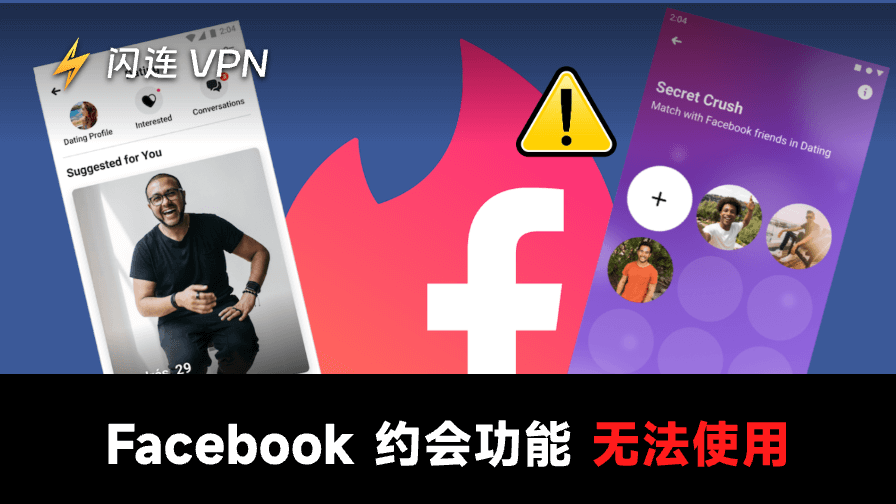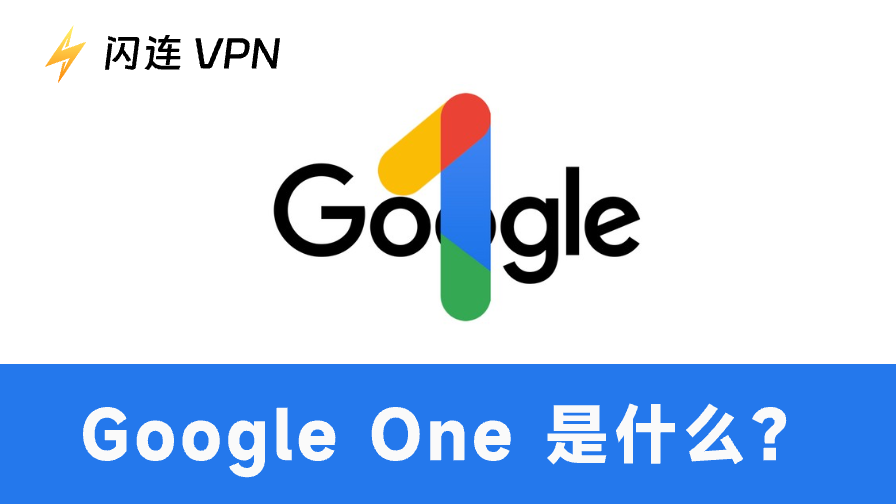对于 Xbox 玩家来说,稳定地将 Xbox 连接到 Wi-Fi 是玩游戏的关键。然而,您是否曾遇到过 Xbox 无法连接到 Wi-Fi 的问题?这个问题会中断您的游戏体验,让您感到焦虑。
为了顺利更新游戏的最新版本并尽快恢复游戏进度,以下是一些简单的步骤,可以帮助您恢复连接并重新进入游戏。
Xbox 无法连接到 Wi-Fi 的可能原因
网络连接问题
- 路由器错误:您的路由器可能有问题或需要重启。简单的重启可以有效解决路由器故障。
- 互联网服务中断:您的互联网服务提供商正在进行维护或出现问题。您可以耐心等待一段时间,看看问题是否已解决。
相关文章:无互联网连接?原因和快速解决方案
Xbox 问题
- 网络设置问题:Xbox 网络设置可能不正确。不正确的网络设置会直接影响您的 Wi-Fi 连接,因此请仔细检查。
- 系统未更新:您的 Xbox 系统未更新到最新版本。因此,您可能会遇到兼容性问题。
- 无线适配器问题:Xbox 无线网络适配器可能有故障。
Wi-Fi 信号干扰
Xbox 可能距离路由器太远或有障碍物。其他电子设备(微波炉或无绳电话)可能会干扰您的 Wi-Fi 信号。由于太多设备连接到同一网络,可能会导致带宽不足。
路由器配置问题
- 频段问题:Xbox 可能连接到错误的 Wi-Fi 频段(2.4GHz 或 5GHz)。
- 固件过时:路由器固件可能需要更新。
友情提示:
如果您想提高 Xbox 的 Wi-Fi 连接质量和游戏体验,可以使用 VPN。闪连VPN(LightningX VPN)是适用于 Windows、Mac、Android、iOS、Android TV 和 Apple TV 的安全 VPN。它提供 2000 多个服务器,分布于 50 多个国家/地区。它加密数据传输并在游戏过程中保护您的个人信息。闪连VPN还可以阻止某些地区的地理限制,让您访问更多的游戏内容和服务器。
修复 Xbox 无法连接到 Wi-Fi 的方法
方法 1:验证并重新输入您的 Wi-Fi 密码
您可以检查并重新输入您的 Wi-Fi 密码,以修复 Xbox 无法连接到 Wi-Fi 的问题。在 Xbox 的网络设置中,选择管理网络,进入您的 Wi-Fi 网络,然后点击忘记并重新连接。重新输入密码将解决由于密码错误导致的连接问题。这种方法可以立即恢复连接,而无需更改其他网络设置。
方法 2:检查 Wi-Fi 信号
检查 Wi-Fi 信号强度。如果信号太弱,请将 Xbox 移近路由器或避免障碍物。在 Xbox 设置中,检查网络状态以确认信号强度。您还可以使用其他设备测试网络连接。优化 Wi-Fi 信号可以提高连接稳定性,减少断开连接,并改善您的游戏体验。
方法 3:重启您的设备
重启设备可以清除临时系统错误和网络问题。 重启 Xbox 将修复 Wi-Fi 连接,按照以下步骤进行:
- 按下设备上的 Xbox 按钮。
- 选择设置。
- 点击系统按钮
- 选择重启控制台。
以下是重启路由器的详细步骤:
- 找到路由器的电源插头并将其从电源插座上拔下。
- 让路由器断电至少 30 秒。
- 将路由器的电源插头重新插入电源插座。
- 等待路由器启动,直到所有指示灯恢复正常状态。
- 检查 Xbox 上的 Wi-Fi 连接,确保其已重新连接到网络。
方法 4:清除 Xbox 缓存
清除缓存可以释放存储空间并消除潜在的系统冲突。 您可以按下 Xbox 按钮,进入 “设置” > “系统” > “存储”,然后点击 “清除本地保存的游戏” 或 “清除系统缓存”。
方法 5:更新 Xbox 固件
确保您的 Xbox 固件是最新的。在 Xbox 上,进入设置 > 系统 > 更新与下载,然后选择更新 Xbox。更新固件将帮助您解决由于旧固件版本导致的 Wi-Fi 连接问题,并提高 Xbox 的性能和安全性。
方法 6:检查并调整网络设置
调整网络设置有助于解决由于网络配置不当导致的 Wi-Fi 连接问题。它还可以提高您的整体网络性能。您可以更改 DNS 设置,尝试使用公共 DNS,例如 Google 的 8.8.8.8 和 8.8.4.4。您还可以设置静态 IP 地址,以确保您的 Xbox 在网络中的唯一性。在 Xbox 上,进入 “设置” > “网络” > “网络设置”,选择 “Wi-Fi” 并点击 “高级设置”。
方法 7:检查其他干扰
通过消除干扰源来减少干扰,将确保您的 Xbox 接收到更清晰和稳定的 Wi-Fi 连接。
- 关闭可能干扰的附近设备,例如微波炉、无绳电话和蓝牙设备。
- 在 Xbox 设置菜单中检查您的网络状态和 Wi-Fi 信号强度。
- 如果信号较弱,请尝试更改路由器的无线频道,以避免拥挤的频段。
- 将 Xbox 和路由器放得更近,以尽量减少信号干扰。
方法 8:使用有线连接
有线连接非常有效地解决 Xbox 无法连接到 Wi-Fi 但其他设备可以的问题。
- 确保您有一根以太网电缆(通常为 Cat5e 或更高)和 Xbox 上的电缆端口。
- 在 Xbox 上,进入设置 > 网络 > 网络设置,选择您当前连接的 Wi-Fi 网络,然后选择 “忘记网络”。
- 将以太网电缆的一端插入 Xbox 的以太网端口,另一端插入路由器或调制解调器的 LAN 端口。
- Xbox 将自动检测到新的网络连接。在 “网络设置” 中选择 “以太网” 并按照屏幕上的说明完成设置。
方法 9:更改无线频道
更改无线频道可以减少频道干扰,提高 Wi-Fi 信号质量,并增强 Xbox 连接的稳定性。
- 登录到路由器管理界面。
- 导航到无线设置并找到频道设置。
- 更改频道,避免常用频道并选择较少拥挤的频道。
- 保存设置,您的路由器将重新启动。
方法 10:联系支持
如果问题仍然存在,请考虑联系 Xbox 客户支持或您的互联网服务提供商寻求帮助。
结论
总的来说,通过以上的故障排除步骤,您可以快速解决 Xbox 无法连接到 Wi-Fi 的问题。这样,您就可以在不担心网络问题的情况下享受游戏。